
时间:2021-04-20 08:28:58 来源:www.win10xitong.com 作者:win10
我们最常用的系统就是win10系统,因为它非常优秀使用非常方便。但即便如此,我们在使用过程中还是会或多或少遇到一些比如win10后显示模糊怎么调节的问题。要是你的电脑技术没有达到一定的水平,可能就不能解决这个win10后显示模糊怎么调节的情况。如果你想靠自己解决win10后显示模糊怎么调节的问题但是又不知道该怎么办,我们只需要下面几个简单的设置1、在c盘内打开"windows"文件夹,再在文件内打开"Fonts"文件夹,点击左侧的"调整ClearType文本"。2、ClearType的作用是使文本更加锐利和清晰,我们点击下一步就彻底解决了。上面说得比较简单,下面我们就结合图片,一起来看看win10后显示模糊怎么调节的详尽解决办法。
推荐系统下载:笔记本Win10专业版
更新win10后如何调整显示模糊;
1.打开c盘中的“窗口”文件夹,然后打开文件中的“字体”文件夹,点击左边的“调整ClearType文本”。
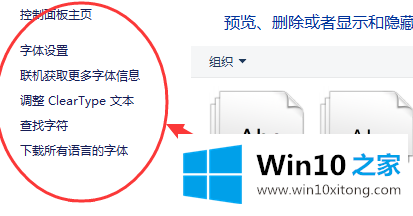
2.ClearType的作用是让文字更加锐利清晰。我们单击下一步。
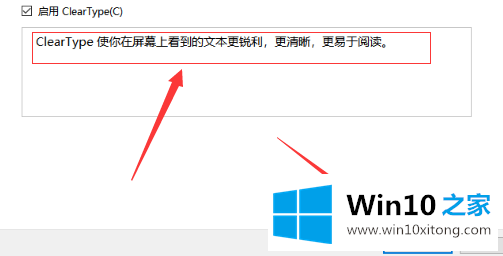
3.按照提示选择最清晰的文本。
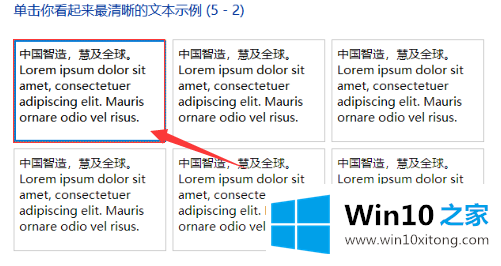
4.调整完成后,重新启动计算机。
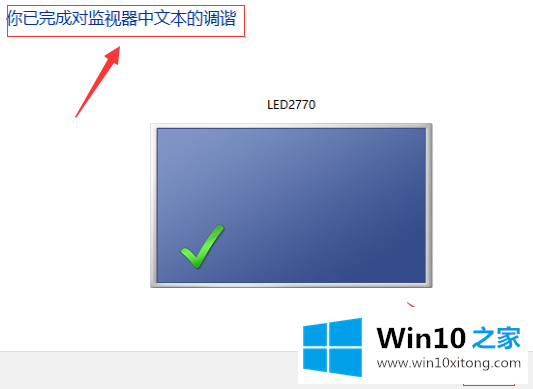
以上内容就是讲的win10后显示模糊怎么调节的详尽解决办法,你学会了吗?如果还没有解决这个问题,欢迎留言给本站。